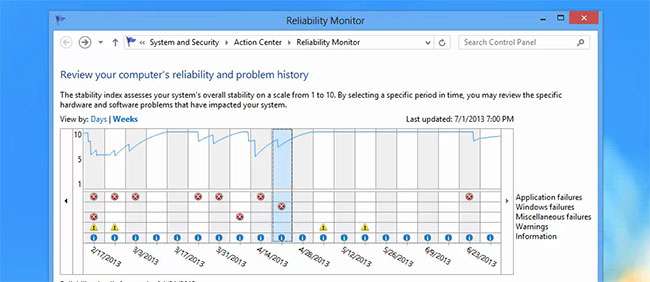
Quando si tratta di gemme nascoste in Windows, niente batte lo strumento di monitoraggio dell'affidabilità, nascosto dietro un collegamento all'interno di un altro strumento che non usi neanche tu. Perché Microsoft non fa più luce su questo strumento di risoluzione dei problemi davvero utile, non lo sapremo mai.
Monitoraggio affidabilità tiene traccia della cronologia del computer: ogni volta che un'applicazione si arresta in modo anomalo, si blocca o Windows visualizza una schermata blu di morte. Tiene traccia anche di altri eventi importanti, come quando il software è installato o Windows Update carica una nuova patch.
È uno strumento estremamente utile. E sì, è in Windows 7 e 8 ... e persino 8.1. Potrebbe essere in Vista, ma chi lo usa più?
Allora come funziona?
Immagina che il tuo computer abbia iniziato a sfaldarsi e bloccarsi nell'ultima settimana e non sei del tutto sicuro del perché. Tutto quello che devi fare è aprire Reliability Monitor e controllare cosa è successo per innescare i crash in primo luogo. Puoi fare clic su ogni giorno in cui si verifica un arresto anomalo, quindi tornare nell'elenco prima dell'inizio di tutti gli arresti anomali e capire cosa è stato installato per far sì che le cose si interrompano ... e rimuoverlo dal tuo PC.
Allora come apri questo strumento, chiedi? Ebbene, Microsoft l'ha nascosto dietro a molti clic, quindi non ti forniremo nemmeno tutti questi passaggi. Se apri il Centro operativo, puoi utilizzare il collegamento "Visualizza cronologia affidabilità" per arrivarci, ma ti consigliamo di aprire il menu di avvio o la schermata iniziale e cercare "affidabilità", che probabilmente è più veloce.
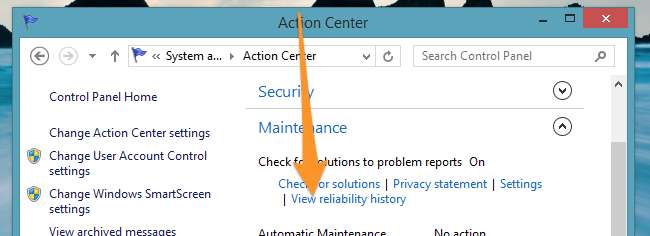
La parte superiore della visualizzazione è organizzata in giorni o settimane, a seconda di ciò che si seleziona. Puoi vedere ogni giorno (o settimana) in cui si è verificato un incidente o un altro evento e puoi fare clic su uno di essi per capire cosa è successo durante quel periodo di tempo. È un modo estremamente utile per eseguire alcune analisi quando ti viene chiesto di riparare il computer di qualcun altro.
Quella linea ondulata è la valutazione di Microsoft di quanto sia stabile il tuo sistema su una scala da 1 a 10: vuoi che quella linea sia un 10 solido su tutta la linea. È una metrica utile da utilizzare quando ti siedi per risolvere i problemi di un computer, in modo da poter vedere se la percezione della stabilità del sistema corrisponde a ciò che Windows pensa internamente.

Dopo aver selezionato un periodo di tempo, vedrai gli eventi nella parte inferiore dello schermo. Puoi utilizzare "Cerca una soluzione", che di tanto in tanto avrà una soluzione effettiva (non trattenere il respiro, però). Puoi anche visualizzare i dettagli per ciascuno degli aggiornamenti, che ti aiuteranno a capire cosa ha fatto esattamente quell'aggiornamento.
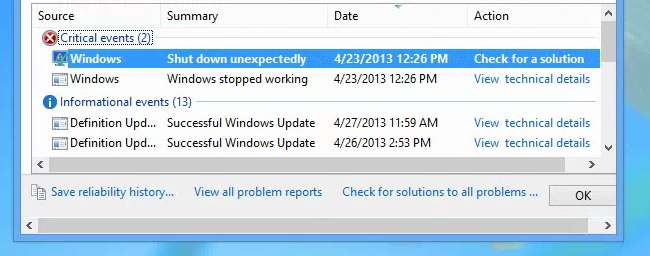
Ovviamente, la cosa più semplice da fare è fare clic sul collegamento "Cerca soluzioni a tutti i problemi" nella parte inferiore della finestra e sperare che Microsoft sia già a conoscenza di una correzione per una delle soluzioni, che sarebbe probabilmente un aggiornamento del driver. No? Bene, va bene, forse la prossima volta vincerai la lotteria BSOD.
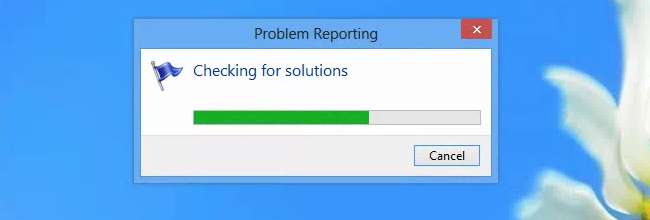
Quindi la prossima volta che qualcuno ti dice che il suo computer si è arrestato in modo anomalo ultimamente, dovresti aprire Monitoraggio affidabilità e capire cosa veramente ha causato tutto quel crash, perché non è possibile che quella persona ricorderà il fantastico gioco della super barra degli strumenti che ha scaricato la scorsa settimana.







